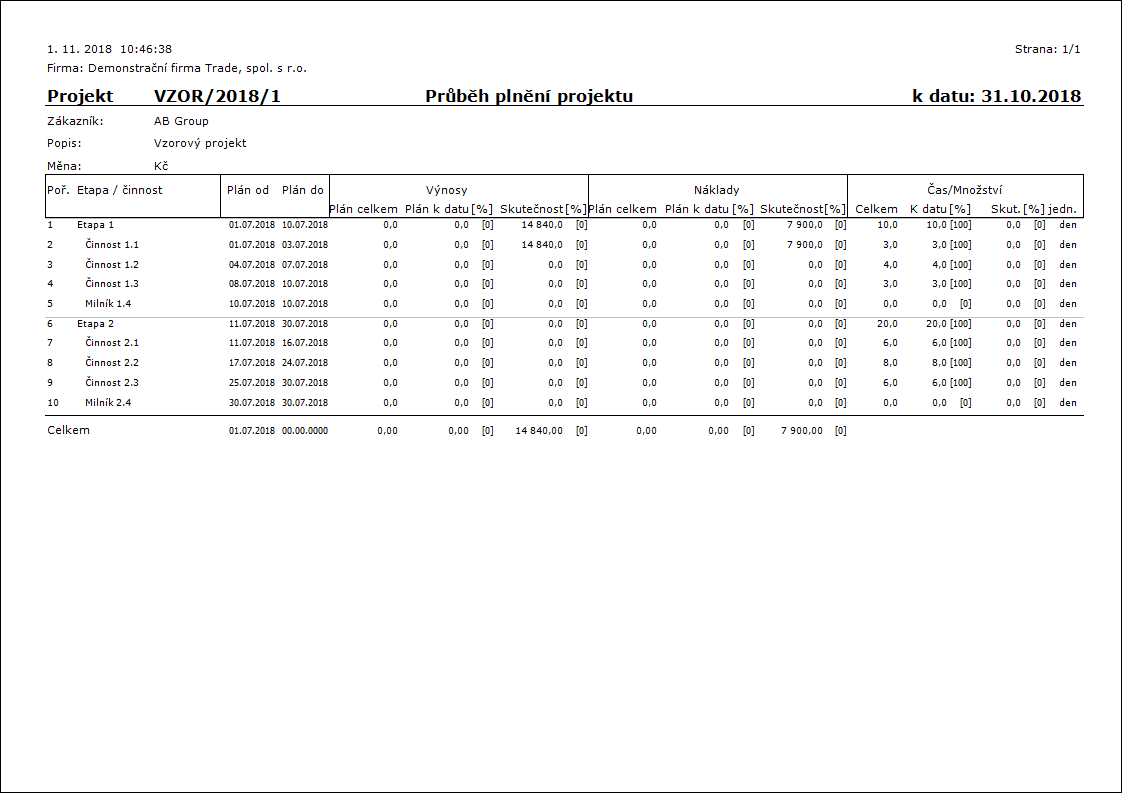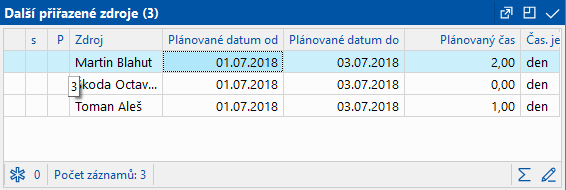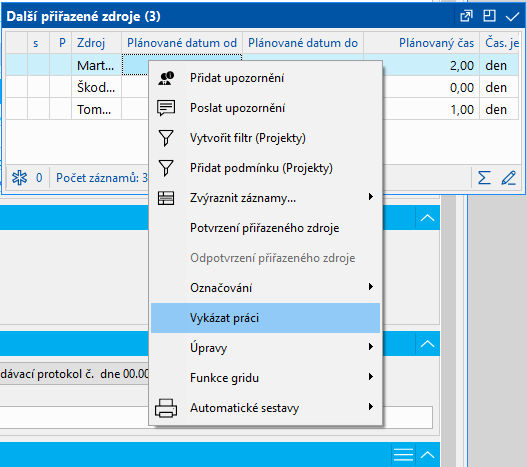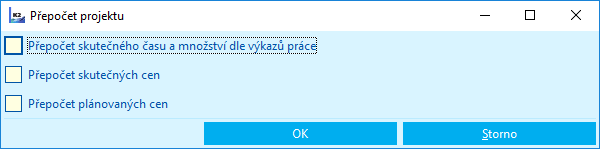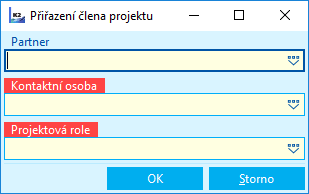Projekty
Kniha Moje otvorené projekty sa zobrazuje vždy v stave Filter. Užívateľ vidí nepotvrdené projekty (vo zvolenej knihe), ku ktorým je priradený ako člen projektu (prostredníctvom zviazanej kontaktnej osoby).
V knihe Projekty sa zobrazujú všetky projekty v stave Kniha.
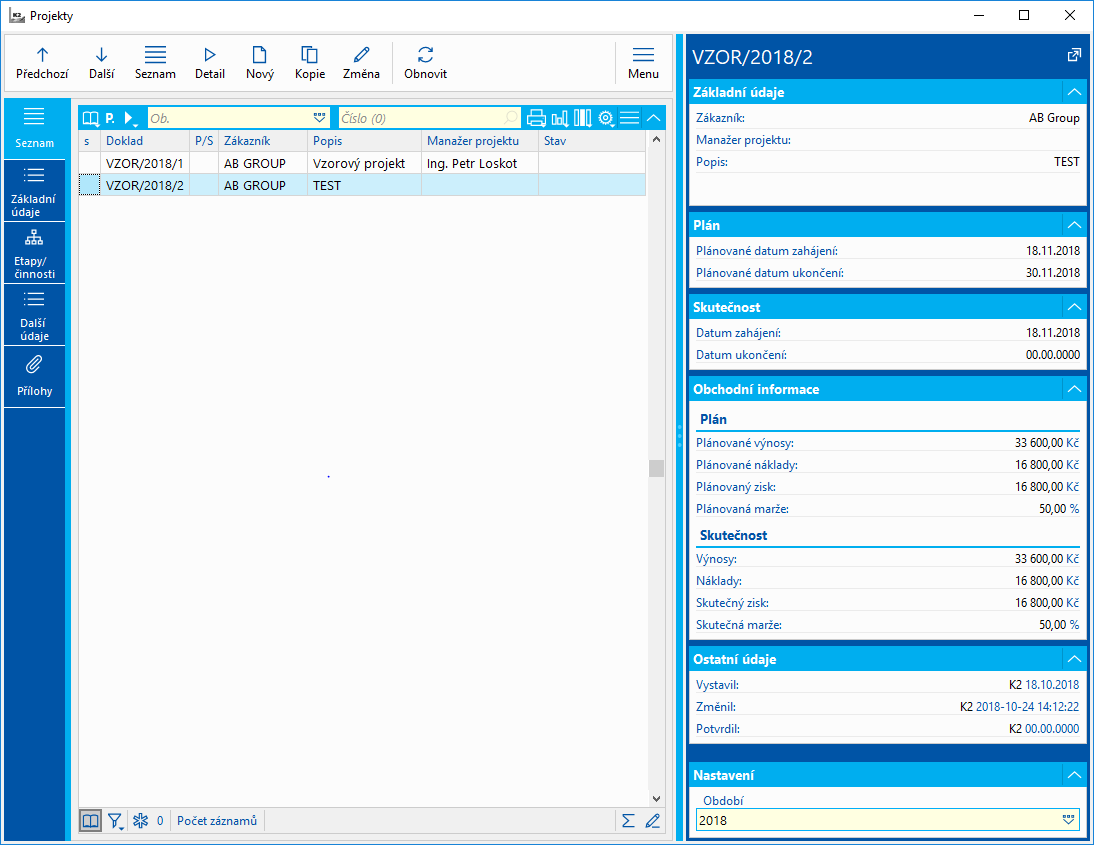
Obr.: Kniha Moje otvorené projekty
V pravom paneli sa zobrazujú informácie o projekte, na ktorom stojí lokátor.
Základné údaje
Na záložke Základné údaje v časti základné údaje sú uvedené informácie týkajúce sa projektu.
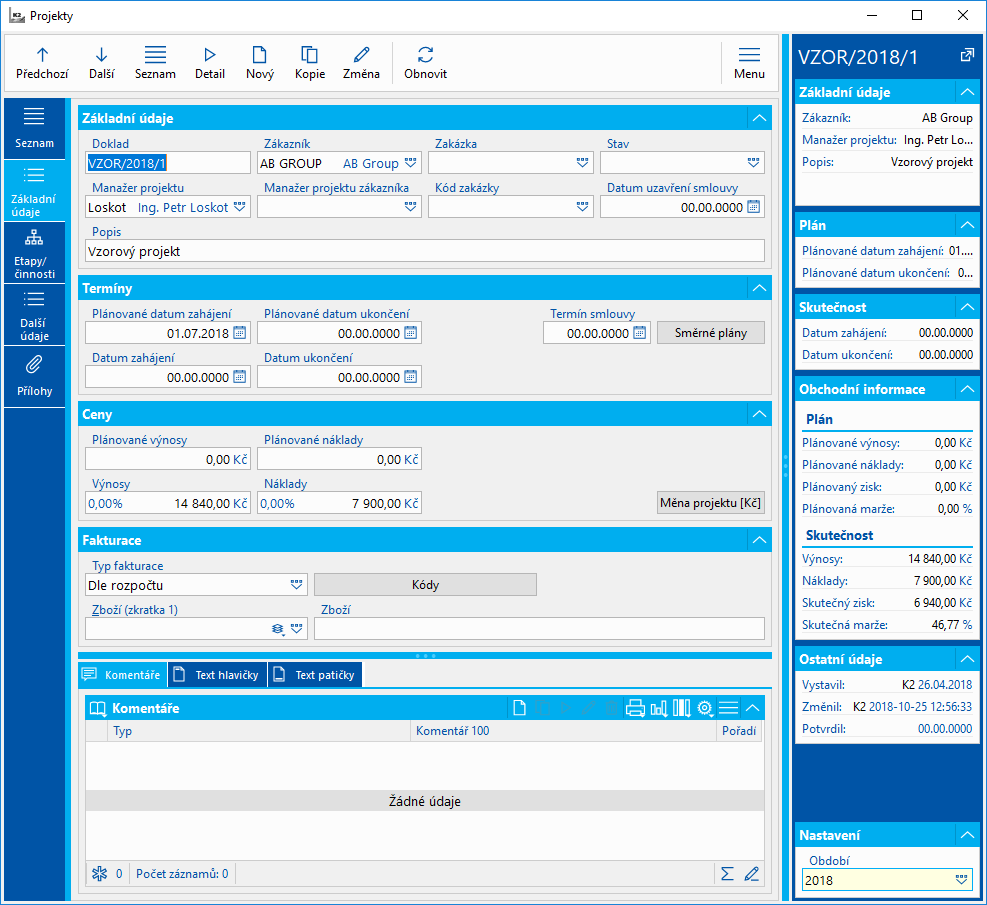
Obr.: Projekt - Základné údaje (1. strana)
Termíny a ceny
V častiach Termíny a Ceny sú uvedené dátumy a ceny týkajúce sa zahájenia projektu a ukončenia projektu. Jedná sa o plánované údaje (podľa zmluvy) a reálnou skutočnosťou. Náklady a výnosy sú zobrazené v mene projektu.
Dátum zahájenia, dátum ukončenia, Výnosy a Náklady na projekte je možné editovať, pokiaľ je v knihe projektu začiarknuté začiarkávacie pole Editovať skutočnosť. V opačnom prípade sú údaje neprístupné a dopĺňajú sa programom - sú napočítavané zo všetkých etáp/činností projektov.
Dátum zahájenia projektu sa vyplní Dátumom vystavenia prvého vystaveného výkazu práce. Dátum ukončenia sa vyplní po potvrdení projektu najvyšším Dátumom vystavenia z výkazov práce daného projektu.
Smerné plány
Pod tlačidlom Smerné plány sú uložené stavy projektu - etáp/plánovaných činností, tak ako si ich užívateľ v procese tvorby projektu mohol uložiť pomocou akcie Menu - Akcie pre aktuálny záznam - Vytvoriť smerný plán. Jedná sa teda o uloženú kópiu plánu, ktorú je možné porovnávať s aktuálnym plánom. Aktuálny plán môže užívateľ upravovať podľa vývoja projektu.
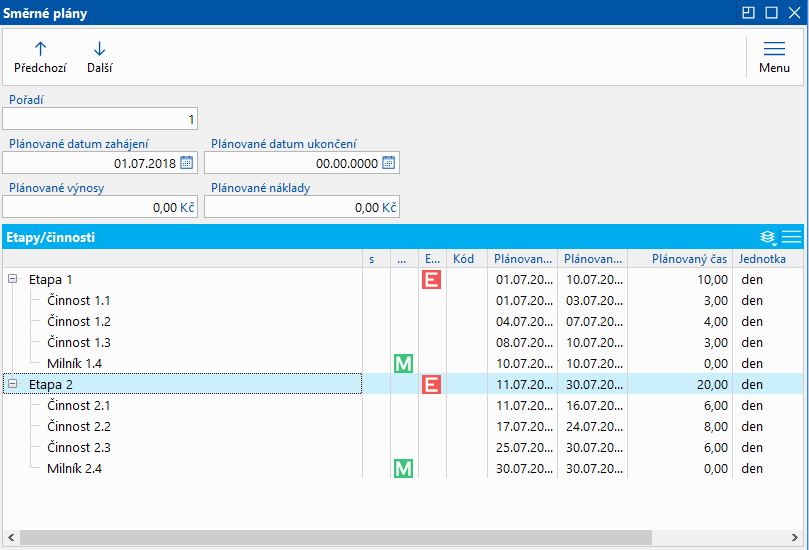
Obr.: Smerné plány
Fakturácia
V časti fakturácie je možné určiť, či a akým spôsobom sa bude fakturovať projekt. Fakturácia je možná buď podľa výkazov práce alebo podľa rozpočtu.
K projektom je umožnené pripájať ľubovoľné druhy a typy poznámok, prípadne môžeme využiť Text hlavičky či Text päty. Bližší popis práce s poznámkami je uvedený v kapitole Základné číselníky a podporné moduly K2 - Poznámky. Ďalej sú k dispozícii záložky Úlohy a Aktivity. Popis práce so záložkami je popísaný v kapitole Úlohy - záložka dokladu a v kapitole Aktivity - záložka dokladu.
Etapy
Na záložke Etapy sa zadávajú a zobrazujú Etapy / plánované činnosti. Novú etapu/činnosť je tu možné zadať v zmene záznamu pomocou INSERT. Etapu je možné vymazať pomocou klávesu DEL.
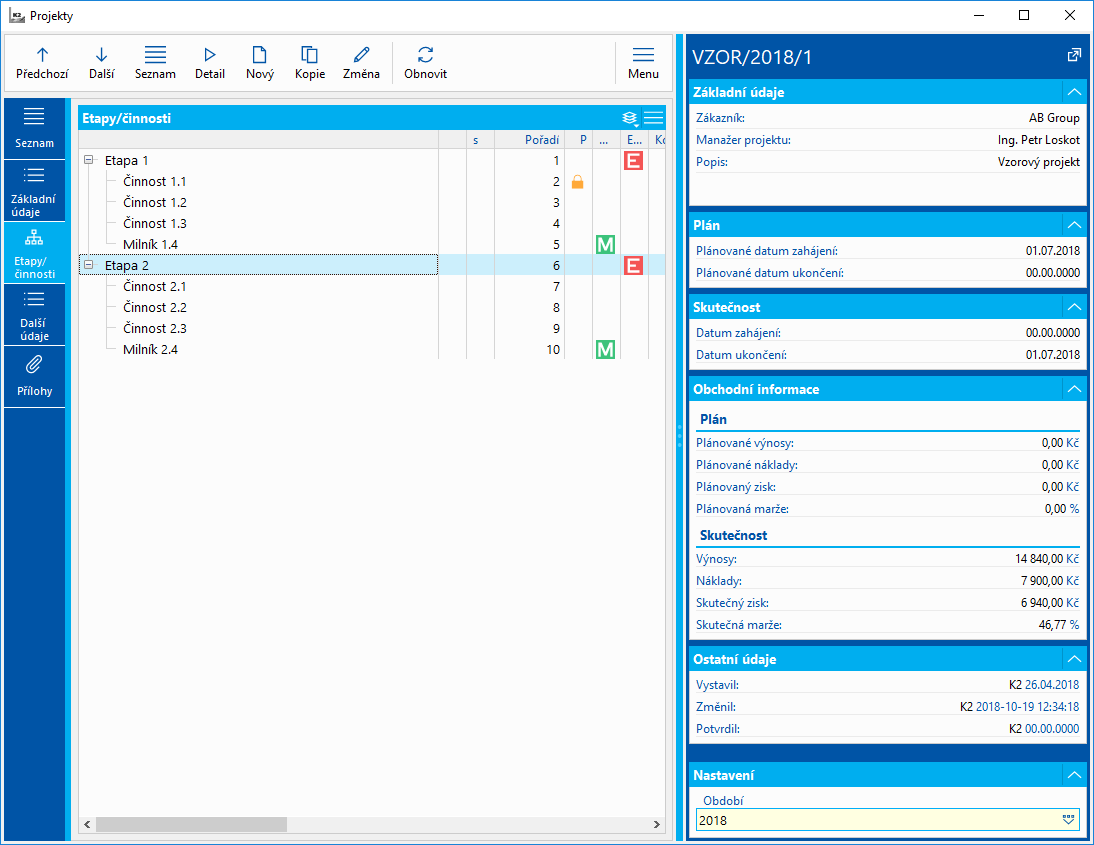
Obr.: Projekt - Etapy - Strom
Pomocou ikony  u Etapy/Plánované činnosti je možné prepínať zobrazenie hodnôt v tejto časti. Na obrázku vyššie je zobrazená Tabuľka. Pri nastavení na Strom sa zobrazuje stromová štruktúra:
u Etapy/Plánované činnosti je možné prepínať zobrazenie hodnôt v tejto časti. Na obrázku vyššie je zobrazená Tabuľka. Pri nastavení na Strom sa zobrazuje stromová štruktúra:
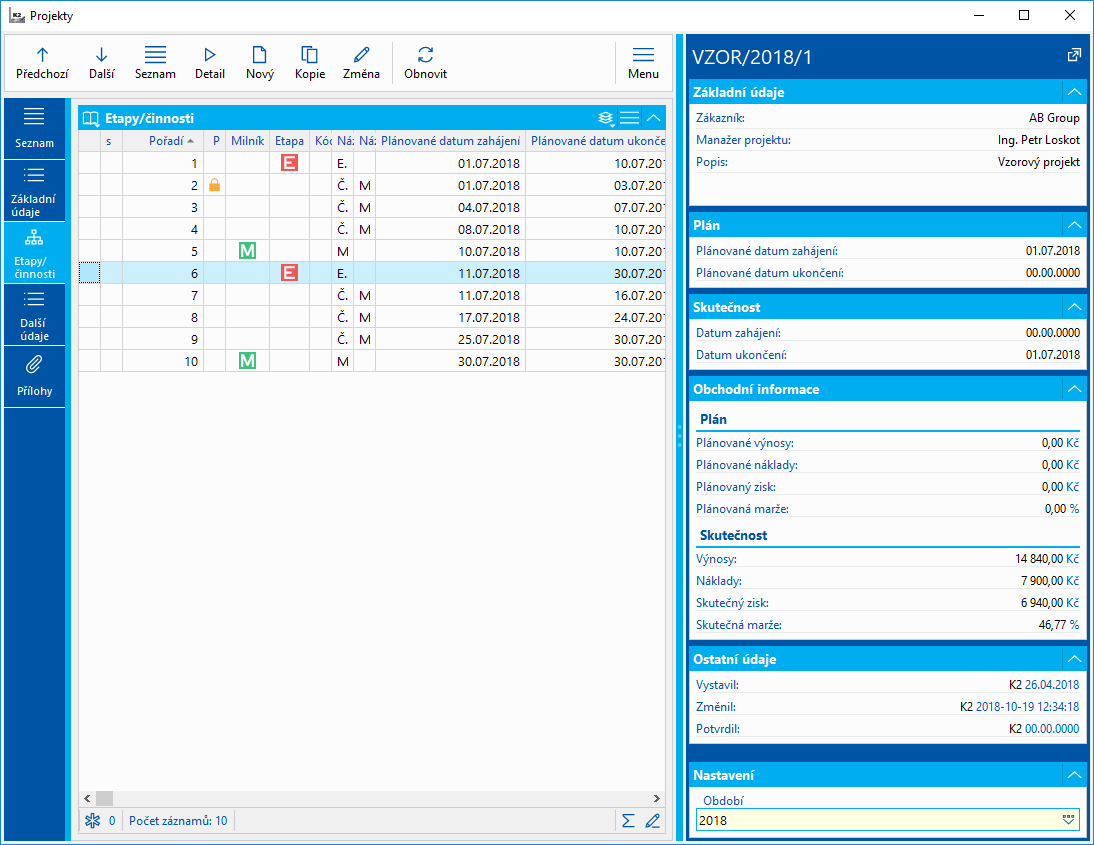
Obr.: Obr.: Projekt - Etapy - Tabuľka
Základní údaje (1. strana)
Na záložce základní údaje se definují vlastnosti etapy/plánované činnosti, navrhují se termíny, přiřazují zdroje a jsou zde napočteny také náklady a výnosy.
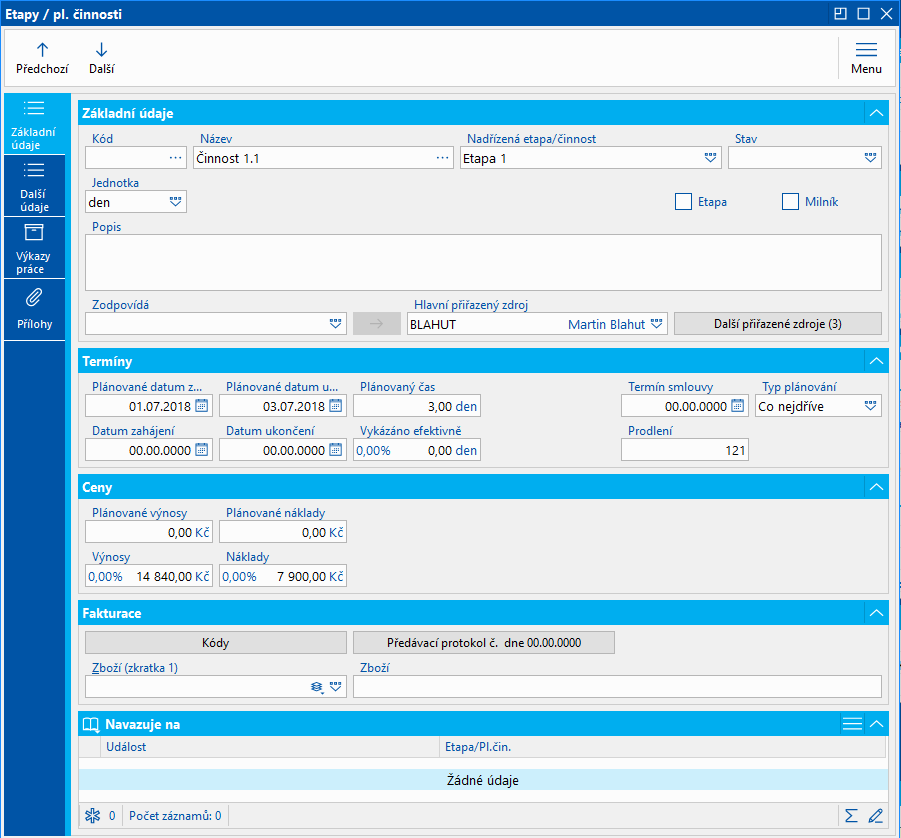
Obr.: Formulář Etapy a plánované činnosti - Základní údaje
Popis vybraných polí:
Kód |
Kód, zkratka etapy |
Název |
Název etapy. Je možné vybrat jej z číselníku nebo vyplnit textově. |
Nadřízená |
Nadřízená etapa. Výběr z číselníku etap a plánovaných činností projektu. Umožňuje definovat stromovou strukturu etap/činností. |
Stav |
Uživatelský číselník, který je možné naplnit dle potřeby. |
Jednotka |
Předvyplňuje se z nastavení v knize projektů z pole Jednotka. Lze změnit. Udává, v jaké časové jednotce se časy uvádějí. Nelze zde vybrat množstevní jednotku. |
Etapa |
Pokud je zatrženo, u etapy se zobrazuje bitmapa |
Milník |
Pokud je zatrženo, u etapy / plánované činnosti se zobrazuje bitmapa |
Popis |
Textový popis projektu. |
Zodpovídá |
Kontaktní osoba, která zodpovídá za etapu / plánovanou činnost. Pokud pole není vyplněno, zodpovídá Manažer z hlavičky projektu. |
Prodlení |
Na nepotvrzených etapách / plánovaných činnostech se zobrazuje prodlení od plánovaného Data do. Po potvrzení etapy/činnosti se vyhodnocuje datum předání předávacího protokolu vůči Plánovanému datumu ukončení. |
Hlavní přiřazený zdroj |
Zde se vybere hlavní zdroj etapy/plánované čisnnosti. Musí to být zdroj s čadovou jednotkou, |
Další přiřazené zdroje |
Umožňuje zadat etapě/plánované činnosti další přiřazené zdroje. Pod tímto tlačítkem je pak také možné je zobrazit (ENTER nebo dvouklik na přiřazeném zdroji).
Obr.: Další přiřazené zdroje Na dalších přiřazených zdrojích leze pomocí pravé myši a volby Vykázat práci vytvořit výkaz práce na vybraný zdroj.
Obr.: Vykázat práci na přiřazeném zdroji |
Přiřazené zdroje lze otevřít přes tlačítko Další přiřazené zdroje a je možné je dále upravovat.
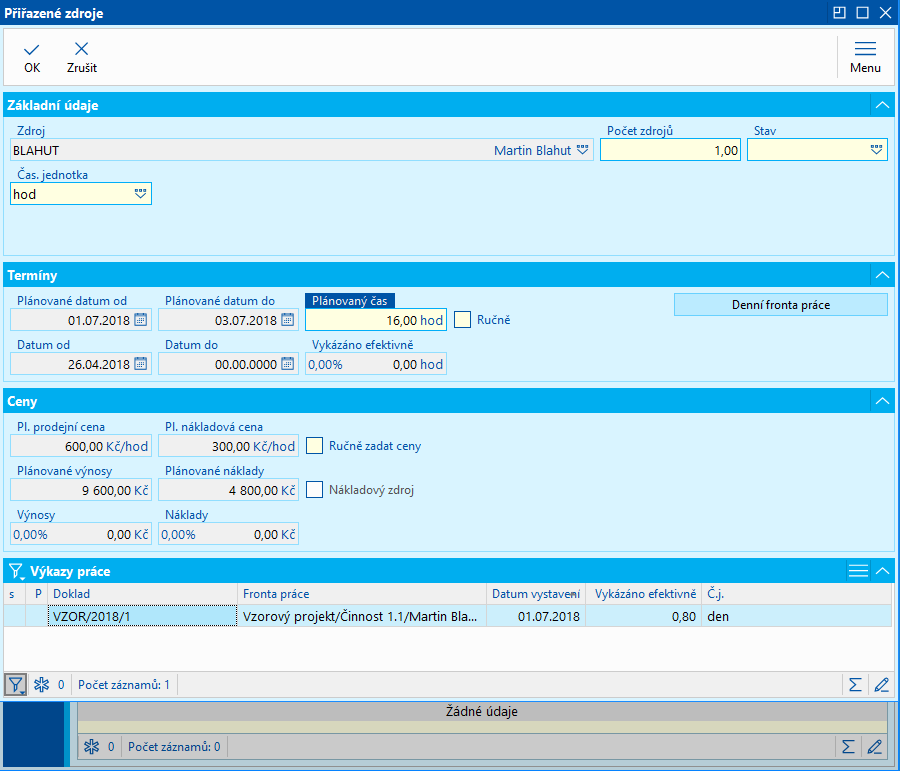
Obr.: Přiřazené zdroje
Popis vybraných polí přiřazených zdrojů:
Časová jednotka |
Předvyplní se dle časové jednotky vyplněné na zdroji v knize Zdroje. |
Plánované datum od, Plánované datum do |
Je možné editovat, pokud je zatrženo zatržítko Ručně. |
Plánované ceny |
Načtou se buď z cen zadaných v knize Zdroje, nebo z cen zadaných pro tento zdroj přímo na projektu (tyto mají přednost). Je možné je editovat, pokud je zatrženo Ručně zadat ceny, nebo pokud je v knize Projektů zatrženo Editovat plánované ceny. |
Výnosy, náklady |
Načítají se z výkazů práce. |
Denní fronta práce |
Pod tlačítkem se zobrazuje naplánovaná denní fronta práce. Zobrazuje se pouze pokud je v knize Projektu vyplněn kalendář. Jinak zde není zobrazeno nic. Slouží k rozpadnutí Fronty práce do jednotlivých dnů dle kapacity daného dne. |
Termíny a Ceny na etapě/činnosti umožní sledovat Plán (dle smlouvy) a Skutečnost.
Popis vybraných polí:
Plánované datum zahájení, Plánované datum ukončení |
Plánované datum zahájení se předvyplňuje Plánovaným datumem zahájení projektu. Pokud je vyplněn kalendář v knize Projektů, pak jsou pole zašedlá a lze je editova pouze pokud je Typ plánování - ručně. Jinak se datumy navrhují podle zadaného kalendáře, Plánovaného času a dle Typu plánování. Pokud kalendář vyplněn v knize není, pak jsou pole přístupná. |
Plánovaný čas |
Plánovaný čas trvání etapy/činnosti uvedený v jednotce etapy/činnosti. U etap se načítá z podřízených činností a nelze jej editovat, u činností editovat lze. |
Typ plánování |
Pole se zobrazí, pouze pokud je v knize Projektů vyplněno pole Kalendář. Jinak je na formuláři skryto. Co nejdříve - plánované datumy se navrhují v nejbližším možném termínu dle dalších podmínek (např. navazování činností a pod.) Co nejpozději - plánované datumy se navrhují v co nejpozdějším termínu dle dalších podmínek. Ručně - Plánované datumy je možné ručně editovat - nejsou zašedlé. |
Vykázáno efektivně |
Čas trvání etapy / plánované činnosti ve vybrané měrné jednotce. Skutečnost se aktualizuje automaticky podle výkazů práce. |
Plánované náklady, Plánované výnosy |
Napočítávájí se podle cen zdrojů a z plánovaného času. |
Výnosy, Náklady |
Dopočítávají se na základě výkazů práce. |
V části Navazuje na můžeme definovat, zda etapa / plánovaná činnost navazuje na jinou etapu, případně zda navazuje na zahájení projektu.
Pokud etapa / plánovaná činnost navazuje na jinou, v poli Událost vybereme "Zahájení" nebo "Ukončení", v poli Etapa/Plán. činnost vybereme příslušnou etapu / plánovanou činnost. Do pole Zpoždění je možné zadat míru spoždění navazování (kladnou, nulovou i zápornou).
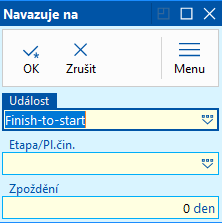
Obr.: Formulář Navazuje na
Navazování je možné nastavit také graficky pomocí SHIFT a tahem myši - přesunutím etapy/plánované činnosti.
Možnosti:
- Přesun na jinou etapu se SHIFT - nastavuje navazování na tuto etapu.
- Opakovaný přesun na jinou etapu se SHIFT - pokud už navazování existuje, pak se odstraní.
- Přesun na jinou etapu bez SHIFT - nastavuje etapu jako podřízenou této etapě.
Návaznosti mezi etapami / pl. činnostmi se graficky zobrazují v Ganttu (SHIFT+F8).
Ďalšie údaje
Na záložke Ďalšie údaje je možné k etape pripojiť ľubovoľný text a vkladať komentáre.
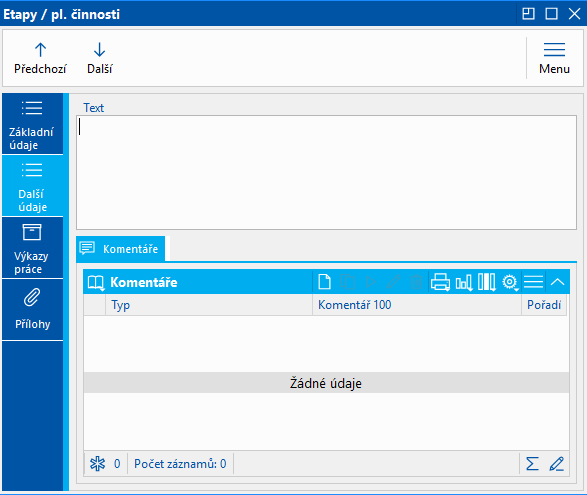
Obr.: Etapy - Ďalšie údaje
Výkazy práce
Na záložke Výkazy práce sa na etape zobrazujú všetky výkazy práce, týkajúce sa priradených zdrojov etapy/činnosti. Vybraný výkaz práce je možné pomocou Enter otvoriť a zobraziť, ale nemožno ich z tohto zobrazenia meniť.
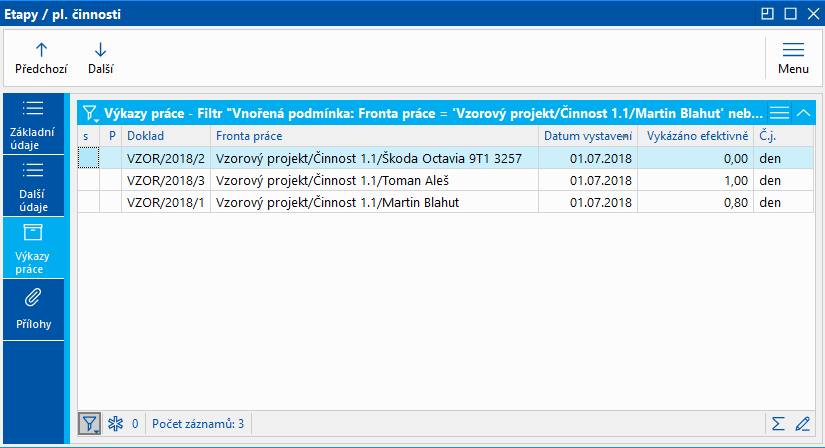
Obr.: Etapy - Výkazy práce
Prílohy
Na formulári etapy sú k dispozícii záložky Úlohy a Aktivity. Popis práce so záložkami je popísaný v kapitole Úlohy - záložka dokladu a v kapitole Aktivity - záložka dokladu.
Zároveň je možné vkladať dokumenty a zobrazujú sa tu procesy workflow.
Prehľad projektu
Prehľad projektu ponúka grafické znázornenie stavu činností na projekte. V hornej časti sa zobrazuje stav všetkých činností projektu, v dolnej časti sa zobrazuje stav činností, kde je prihlásený užívateľ vyplnený na činnosti v poli Zodpovedá.
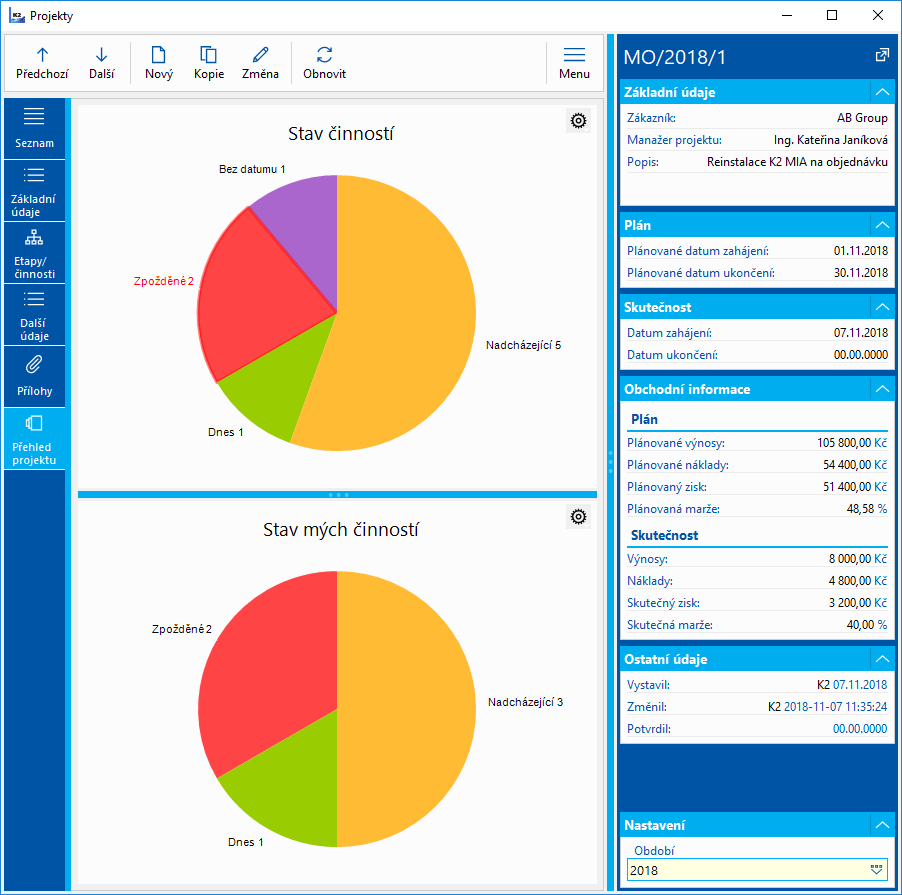
Obr.: Prehľad projektu
Funkcie nad etapami a zdrojmi na 2. strane projektu
F6 |
V Zmene vytvorí novú etapu a skopíruje do nej údaje z aktuálnej etapy. |
Shift+Insert |
V Zmene vytvorí novú podriadenú etapu a skopíruje do nej údaje z aktuálnej etapy. |
Insert |
V Zmene vytvorí novú etapu/plánovanú činnosť. |
Pomocou myši je možné v Zmene preťahovať etapy do iných nadriadených etáp (v tabuľke s etapami aj v strome).
Kliknutím pravého tlačidla myši na etapu/plánovanú činnosť je možné vyvolať menu, pomocou ktorého je možné napr. etapu/plánovanú činnosť potvrdiť vrátane všetkých podriadených a priradených zdrojov alebo vytvoriť Výkaz práce. Výkaz práce sa touto akciou vytvára na hlavný priradený zdroj.
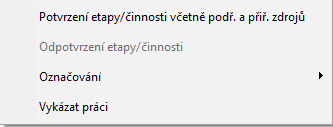
Obr.: Pravé tlačidlo myši na etape/činnosti
Ďalšie údaje
Na záložke Ďalšie údaje je možné doplniť do poľa Text podrobnejší popis projektu, definovať požiadavky a riziká projektu.
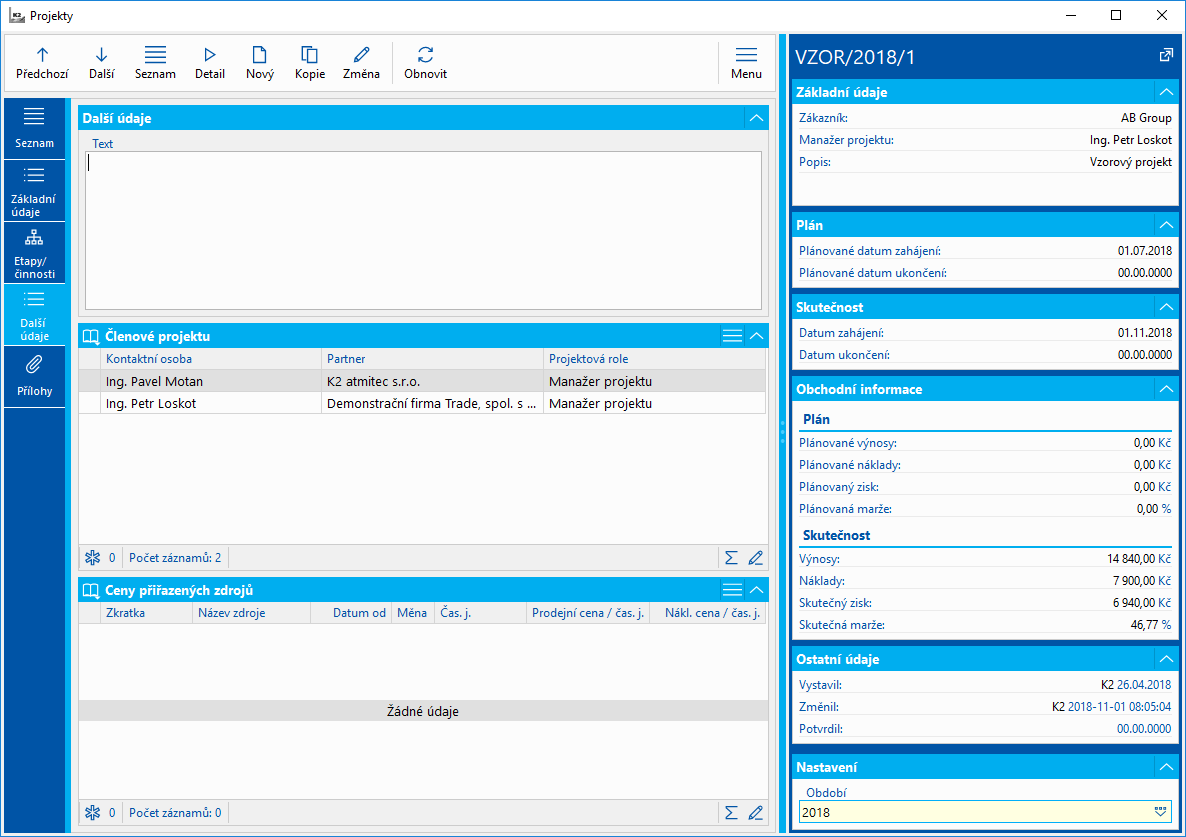
Obr.: Projekt - Ďalšie údaje
V časti Členovia projektu je zoznam kontaktných osôb, ktoré sa zúčastnia projektu. Každá kontaktná osoba, ktorá sa projektu účastní, má priradenú rolu. Rola má priradený zoznam oprávnení, ktoré má člen s touto rolou v danom projekte. Nového člena projektu zadáme klávesom Insert.
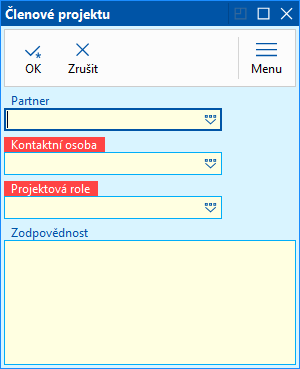
Obr.: Pridanie člena projektu
V časti Ceny priradených zdrojov projektu môžeme zadať ceny zdrojov, ktoré sú pre daný projekt iné ako ceny zadané na karte Zdroje projektu.
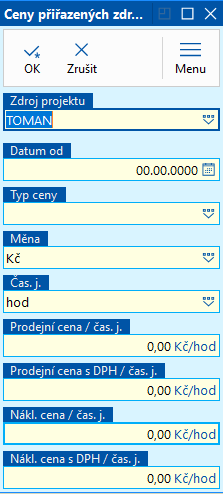
Obr.: Ceny zdrojov projektu
Prílohy
Na záložke Prílohy je možné vkladať dokumenty a priraďovať odkazy na doklady v rámci IS K2. Bližší popis práce s dokumentmi a dokladmi je uvedený v kapitole Základné číselníky a podporné moduly K2 - 9. strana.
Gantt (SHIFT+F8)
Funkcia je grafickým znázornením stavu plnenia etáp a plánovaných činností.
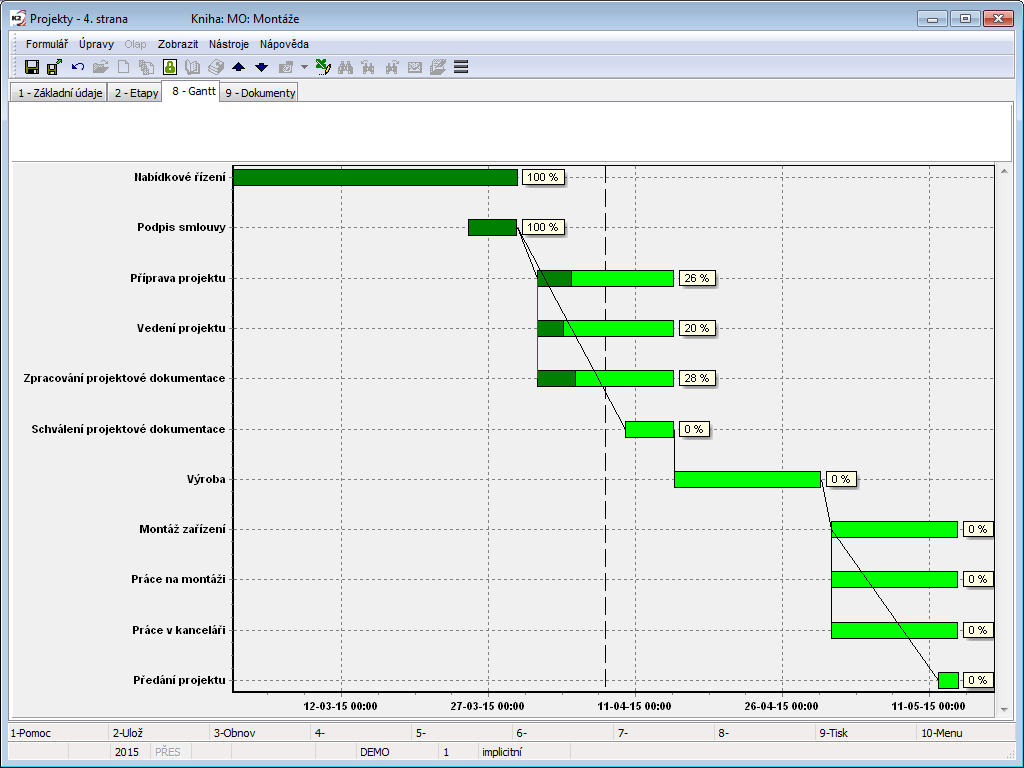
Obr.: Projekty - Gantt
Špecifikácia grafu:
- Os X grafu je časová, zobrazuje etapy a plánované činnosti s ohľadom na ich dĺžku trvania. Plánovaná dĺžka trvania je daná Plánom: Dátum od, Dátum do.
- Os Y zobrazuje jednotlivé etapy a plánované činnosti (elementy).
- Každý element sa skladá z dvoch farebných častí: plán a splnená skutočnosť.
- Farby: plán = svetlo zelená; splnená skutočnosť = tmavo zelená.
- Pre každý element sa zobrazuje číselný údaj o percente plnenia. Percento je dané pomerom plánovaného a skutočného času. Pokiaľ je etapa / plánovaná činnosť potvrdená, percento plnenia je 100 %.
- Elementy sú prepojené čiarami, ktoré zobrazujú, ako na seba nadväzujú etapy / plánované činnosti (podľa definície v časti Nadväzuje na).
- Zvislá prerušovaná čiara predstavuje aktuálny dátum.
Gantt je možné zobraziť tiež nad viacerými projektmi (nad vybranými, nad filtrom). Pokiaľ je Gantt spustený na nultej strane, potom sa po Shift+F8 zobrazí Gantt pre aktuálny projekt, respektíve Gantt pre všetky vybrané projekty.
Pokiaľ je užívateľ na inej ako nultej strane projektu, potom sa mu zobrazí Gantt pre aktuálny projekt, prípadne pokiaľ sú niektoré etapy/plánované činnosti označené (hviezdičkou), tak sa v Gantte zobrazia len tieto.
Plánovanie projektu
Plánovanie projektu je možné, pokiaľ je v knihe projektov vyplnený v základnom nastavení kalendára. Program potom navrhuje plánované dátumy činností podľa doby trvania a nadväzovania a ďalších podmienok.
Pre navrhovanie dátumov sa využíva tiež percento Využitia, ktoré sa tiež zadáva v knihe projektov. Napr. pokiaľ je tu vyplnených 50 percent, potom sa etapa namiesto na 2 dni (zadané v plánovanom čase) naplánuje na 4 dni.
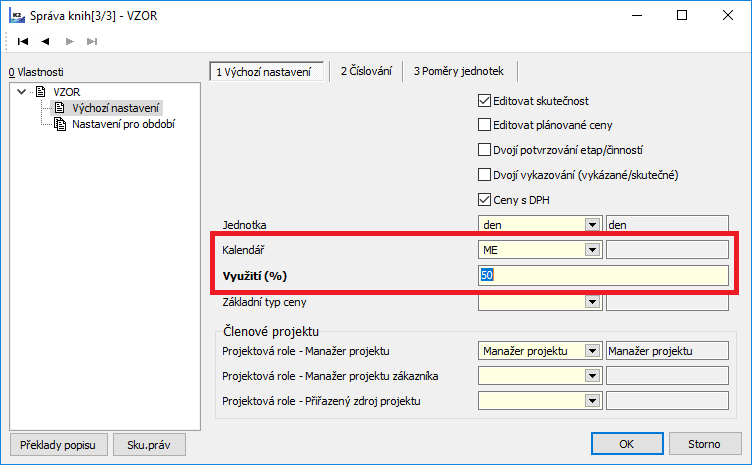
Obr.: Nastavenie v knihe projektov týkajúce sa plánovania
Dátumy etáp (u etapy musí byť začiarknuté začiarkávacie pole „Etapa“) sa plní podľa podriadených činností, ktoré je možné mať paralelne aj sériovo. Editovať je možné iba v prípade, že je vyplnený na etape Typ plánovania - Ručne.
Príklad.:
Vytvoríme nový projekt a na nej zadáme Plánovaný dátum zahájenia a Plánovaný dátum ukončenia.
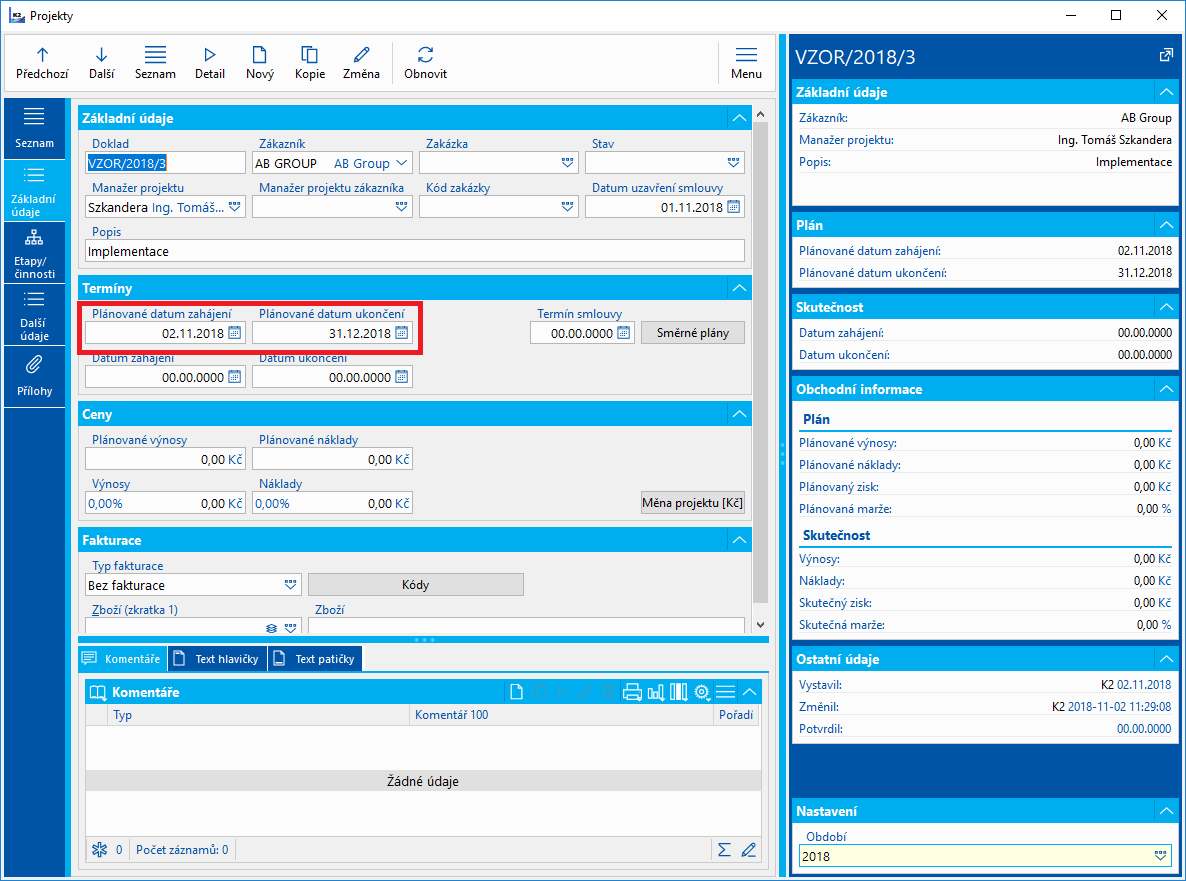
Obr.: Založenie nového projektu
Na záložke Etapy/činnosti vložíme činnosť1, vyplníme Plánovaný čas. Podľa vybraného typu plánovania sa navrhnú dátumy Plánovaného zahájenia a Plánovaného ukončenia.
- Typ plánovania - Čo najskôr - plánované dátumy sa navrhnú od Plánovaného dátumu zahájenia projektu. Plánovaný dátum zahájenia činnosti je teda rovnaký ako Plánovaný dátum zahájenia projektu, teda 2.11.2018. Plánovaný čas bol zadaný desať dní, v knihe projektu je vyplnený kalendár, kde sú zmeny vždy od pondelka do piatku 8 hodín denne. Plánovaný dátum ukončenia je teda 15.11.2018, pretože v kalendári nie sú naplánované žiadne kapacity na víkendy.
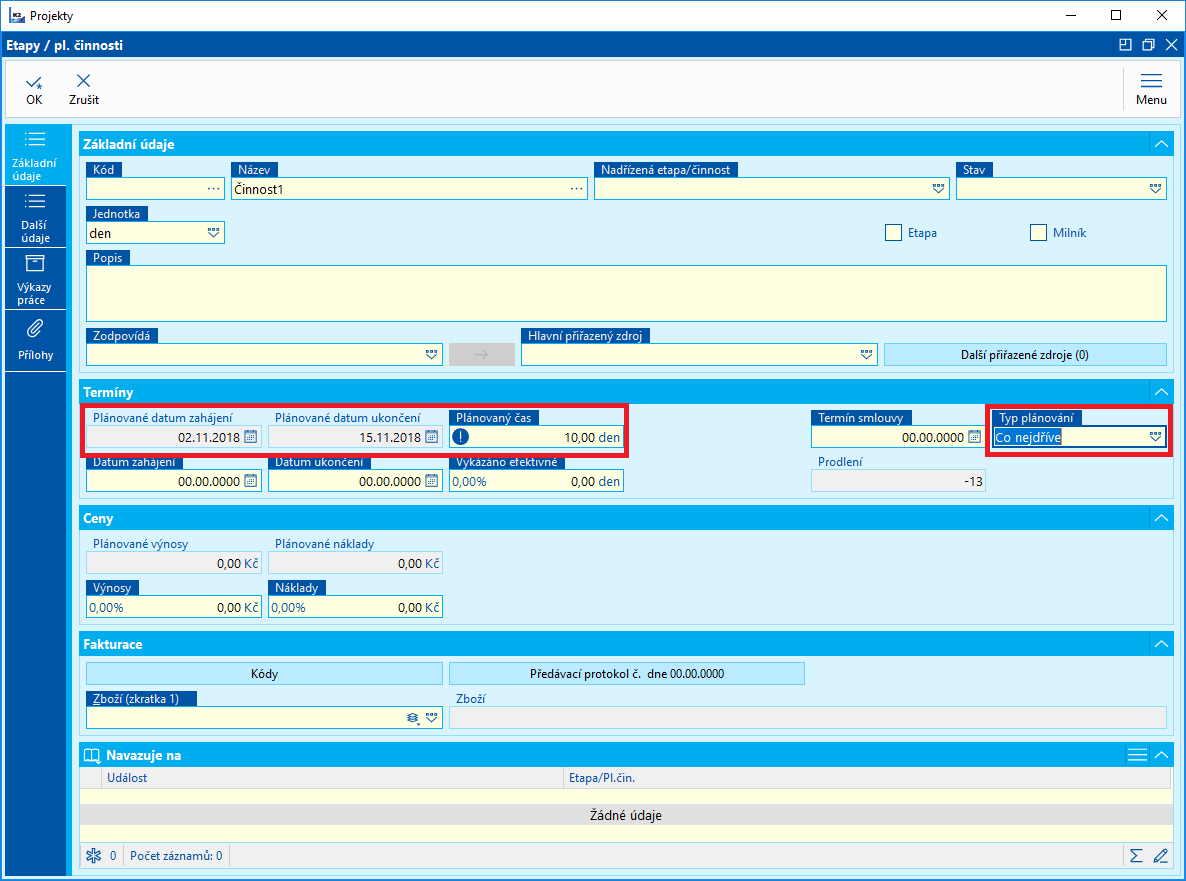
Obr.: Navrhnuté dátumy - typ plánovania Čo najskôr
- Pokiaľ by v knihe projektu bolo vyplnené percento Vyťaženia napr. na 50 percent, potom by pri rovnakom Plánovanom čase (10 dní) a rovnakom Type plánovania vypadali dátumy takto (činnosť by sa naplánovala na 20 dní):
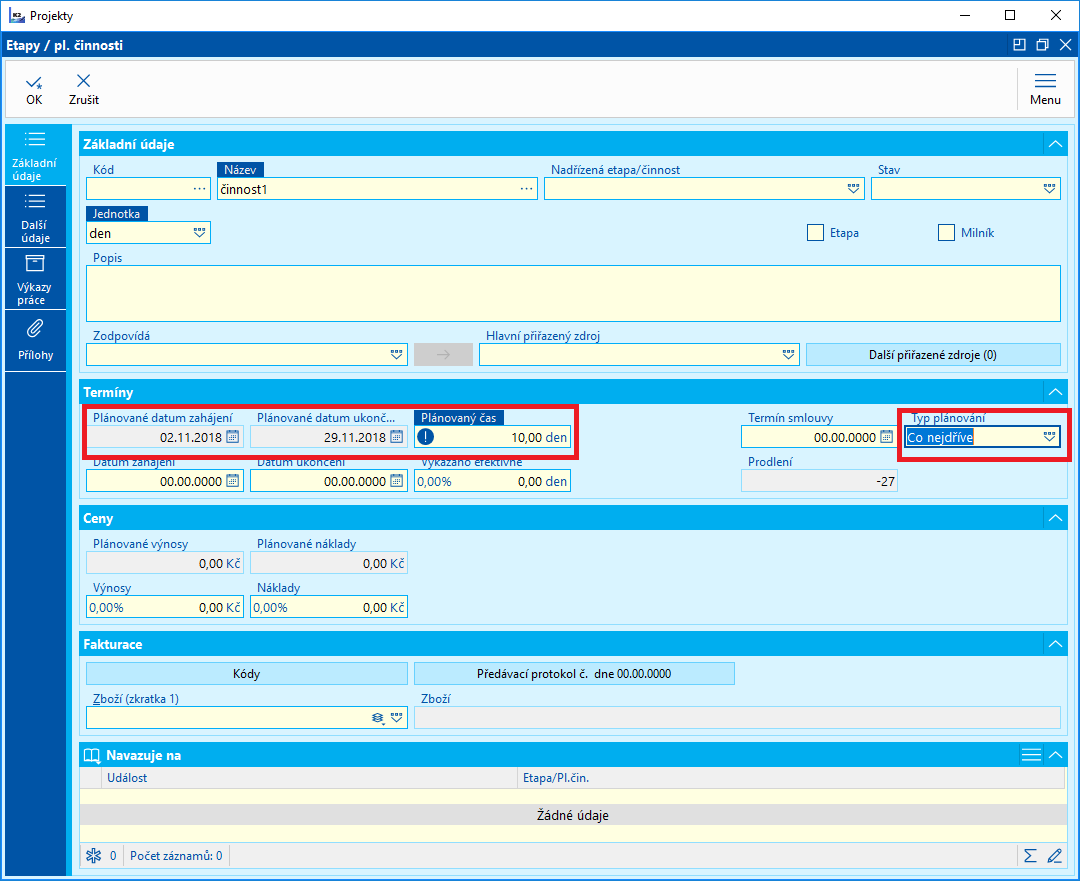
Obr.: Navrhnuté dátumy s vyťažením 50 percent - typ plánovania Čo najskôr
- Typ plánovania - Čo najskôr - plánované dátumy sa navrhnú pred dátumom Plánovaného ukončenia projektu vrátane. Plánovaný dátum ukončenia činnosti je teda rovný Plánovanému dátumu ukončenia projektu. V kalendári nie sú zadané štátne sviatky (kapacity teda nie sú iba o víkendoch), dátum Plánovaného zahájenia teda bude 18.12.2018.
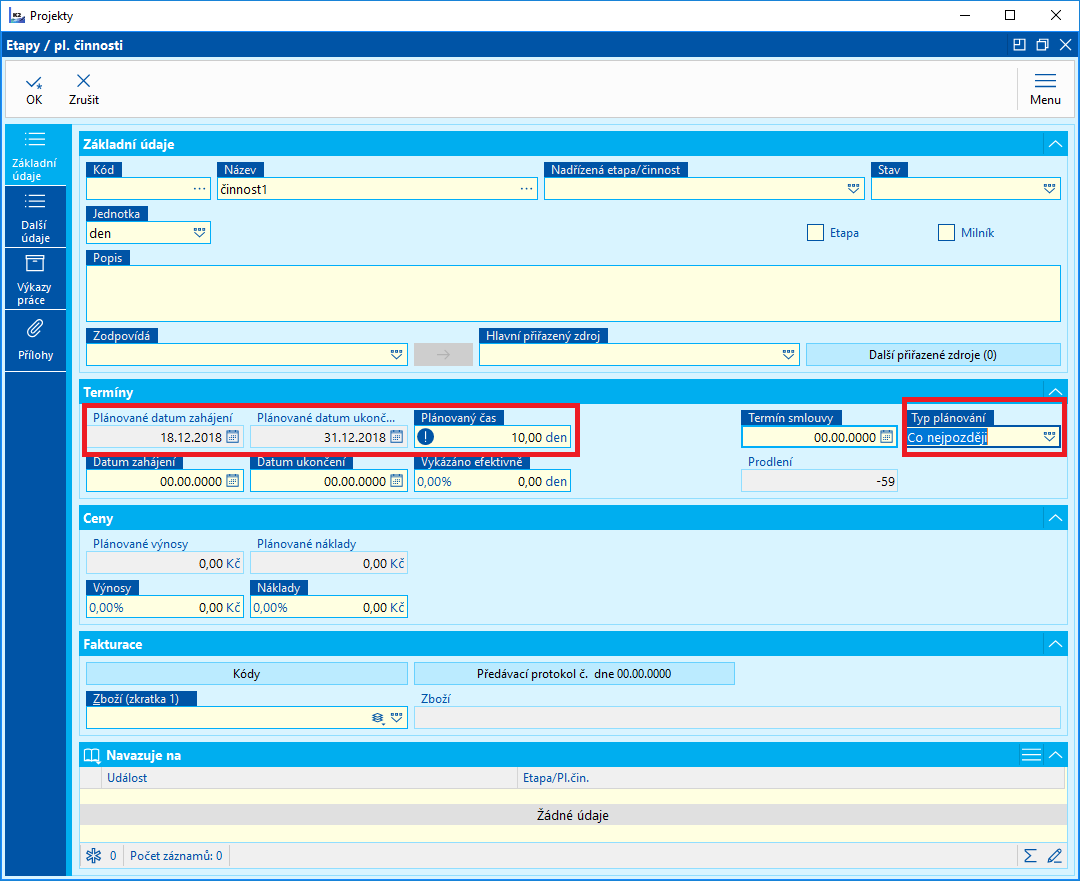
Obr.: Navrhnuté dátumy - typ plánovanie Čo najneskôr
Plánované dátumy sa navrhujú tiež v prípade naviazanosti činností. Napríklad pokiaľ zadáme činnosť2, ktorá bude nadväzovať na činnosť1, teda začiatok činnosti2 bude nadväzovať na koniec činnosti1. Dátumy sa opäť navrhnú podľa typu plánovania, pokiaľ bude Čo najskôr, potom bude činnosť2 dátumovo nadväzovať na činnosť1. Pokiaľ by sme zadali hodnotu (kladnú alebo zápornú) do poľa Oneskorenie, potom by oneskorenie nadväzovania zodpovedalo tejto hodnote.
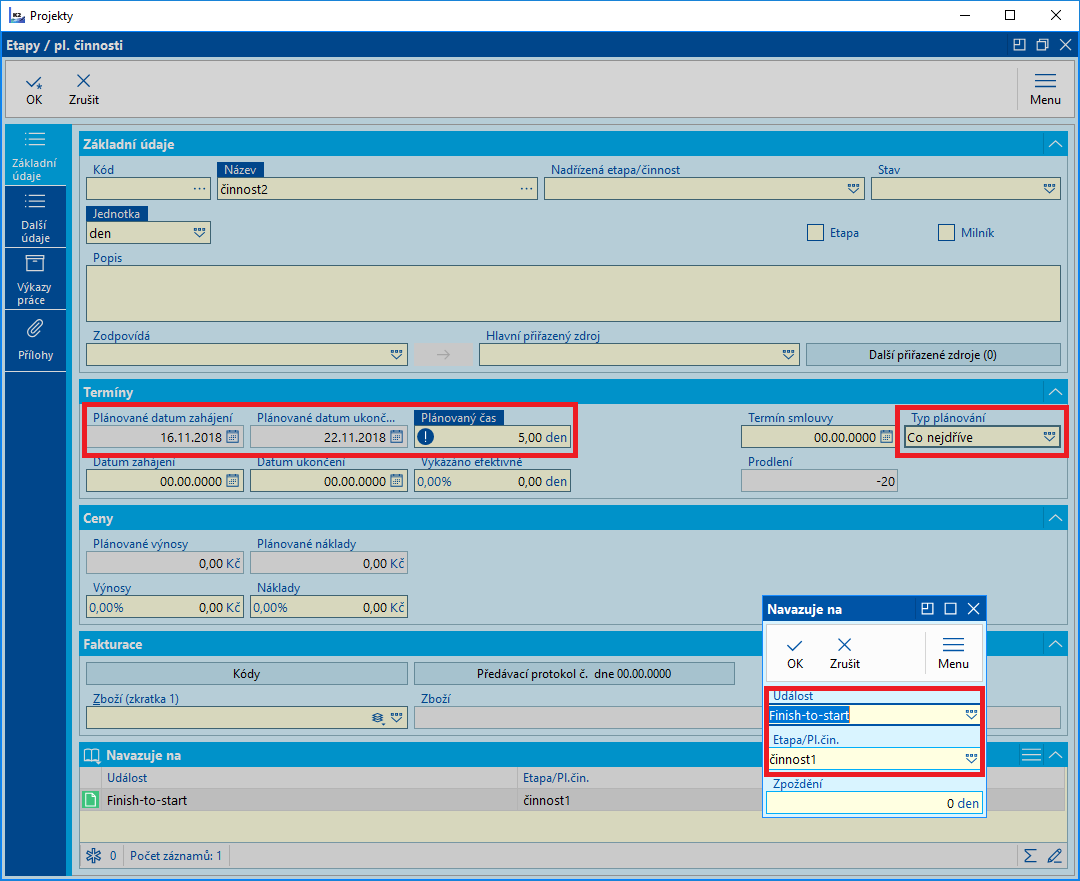
Obr.: Navrhnuté dátumy u nadväzujúcej činnosti
Funkcie - PROJEKTY
Projekt - týždenný prehľad do Excelu
Číslo procesu: PRO001 |
Id. číslo skriptu: FPRO001 |
Súbor: PROJ_Export.PAS |
Popis skriptu: Skript vyexportuje etapy a plánované činnosti projektu do Excelu. Každá etapa / pl. činnosť sa zobrazuje na dvoch riadkoch - na prvom riadku je v príslušnom týždni krížikom v žltom poli označené plánované ukončenie etapy, na druhom riadku je v prípade ukončenia etapy v príslušnom týždni krížik v oranžovom (bolo ukončené po termíne) alebo v zelenom poli (bolo ukončené v termíne). V stĺpci Stav sa na druhom riadku etapy zobrazuje v prípade ukončenia "OK" v oranžovom alebo zelenom poli. Červeno sa zobrazuje stav pri neukončených etapách, ktorých plánovaný termín uplynul. Za aktuálnym týždňom sa zobrazuje červená čiara. |
||
Adresa v strome: [Projekty] [Projekty] |
||
Parametre skriptu:
Bez parametrov.
|
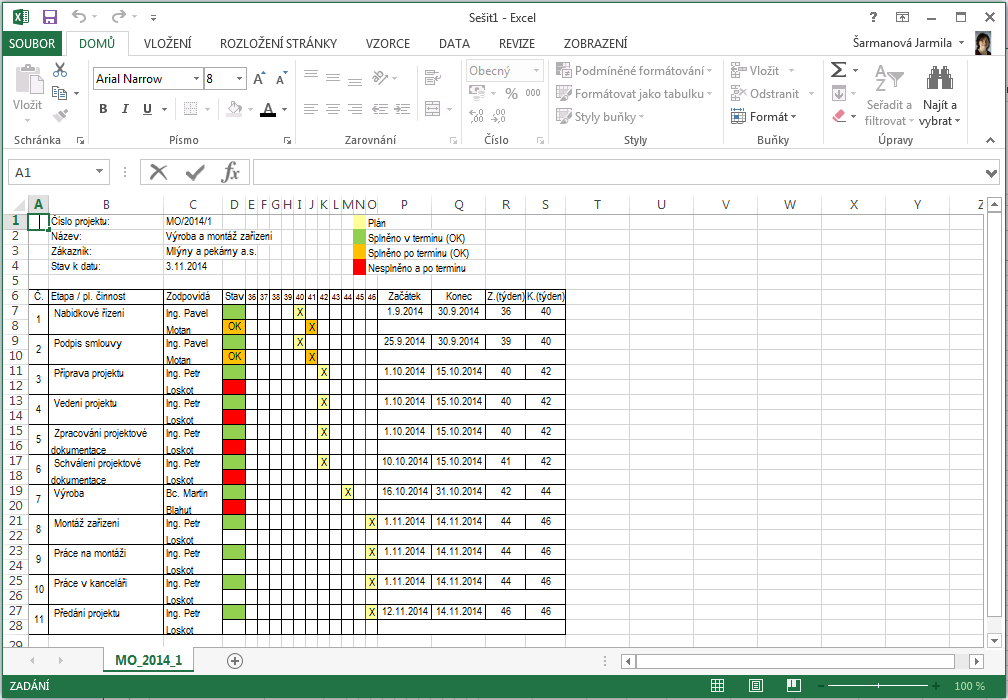
Funkcie menu modulu Projekty
Formulár - Hromadné akcie
Hromadné akcie sú obdobné ako v iných moduloch IS K2. Bližší popis je uvedený v kapitole Základné funkcie - Funkcie Menu modulu - Formulár. V nasledujúcom texte sú uvedené iba odchýlky od ostatných modulov.
Prepočet projektu |
Obr.: Vstupný formulár funkcie Prepočet projektu Prepočet skutočného času a množstva - na základe výkazov práce napočíta skutočný čas na etapách/pl. činnostiach a skutočný čas a množstvo na zdrojoch etáp/pl. činnostiach. Prepočet skutočných cien - na základe výkazov práce a cien zdrojov napočíta skutočné Výnosy a Náklady na etapách/pl. činnostiach a v hlavičke projektu.
|
Priradenie Člena projektu |
Funkcia pridá do vybraných projektov Člena projektu. Vo vstupnom formulári je potrebné zadať Kontaktnú osobu a Projektovú rolu, je možné zadať Partnera kontaktnej osoby.
Obr.: Vstupný formulár funkcie Priradenie Člena projektu |
Fakturácia
Nastavenie či a akým spôsobom sa bude vykonávať fakturácia projektu sa vykoná na záložke Základné údaje projektu.
Funkcia fakturácie vytvorí voľnú alebo viazanú faktúru vydanú, podľa toho, či je/nie je vyplnená na projekte v základných údajoch zákazka. Pre fakturáciu je nutné mať vyplnené polia Kód zákazky a Stredisko, ktoré sú na faktúre povinné a zároveň musí mať Partner vyplneného Zákazníka (na záložke základné údaje v knihe Projektov sa v poli Zákazník vyberá z knihy partnerov a tento vybraný partner musí mať vyplnené pole Zákazník, aby išla vytvoriť faktúra vydaná).
Tovar pre položku predaja sa berie primárne z poľa Tovar(skratka1) na záložke Základné údaje na Zdroji. Pokiaľ tu nie je vyplnené, potom sa berie z Etapy/činnosti, nadriadených etáp prípadne z projektu vždy z poľa Tovar(skratka1). Tovar musí mať jednotku hod - fakturácia prebieha v hodinách. Alebo je možné fakturovať množstevnú jednotku - napr. km u aut a pod., ale potom je nutné mať na zdroji začiarknuté Vykazovať v množstevnej jednotke a množstevná jednotka na tomto zdroji musí zároveň byť obsiahnutá v skladových jednotkách priradeného tovaru na zdroji.
Fakturácia je možná:
- Podľa výkazov práce - fakturácia berie vykázané množstvo z výkazu práce. Fakturácia do každého výkazu práce vloží odkaz na vytvorenú faktúru vydanú (pole InvoiceOutRID - faktúra vydaná) a začiarkne, že výkaz práce už bol fakturovaný (pole Invoiced - bolo fakturované), čo zamedzí ďalšej fakturácii. Obidve tieto polia je možné vytiahnuť na nultú stranu výkazu práce.
- Podľa rozpočtu - fakturovať je možné etapy/činnosti, ktoré sú plne potvrdené a majú začiarknuté, že protokol bol odovzdaný. Fakturujú sa priradené zdroje etapy/činnosti a všetky podriadené etapy/činností. Fakturácia prebieha na plánované hodnoty, nie na skutočnosť.
Fakturáciu je možné spustiť:
- nad knihou Projekty Menu - Akcia pre aktuálny záznam - Fakturácia. Tu sa fakturácia spúšťa pre aktuálny záznam - projekt, na ktorom stojí lokátor.
- nad knihou Výkazy práce Menu - Hromadné akcie - Fakturácia. Tu sa fakturácia spúšťa nad filtrom výkazov práce, alebo nad záznamy označenými hviezdičkou (pokiaľ fakturácia prebieha podľa výkazov práce).
- nad knihou Etapy Menu - Hromadné akcie - Fakturácia. Tu sa fakturácia spúšťa nad filtrom etáp/činností alebo nad záznamami označenými hviezdičkou (pokiaľ fakturácia prebieha podľa rozpočtu).
Zostavy - PROJEKTY
Projekt
Číslo procesu: PRO001 |
Ident. č. zostavy: SPRO001 |
Súbor: PROJ_DOC01.AM |
Popis zostavy: Projekt - zobrazí jednotlivé etapy/plánované činnosti. Pre každé plánované činnosti sú potom uvedené položky plánovaných činností, čo sú priradené Zdroje (osoba, auto), s termínom od – do a s časovou náročnosťou. Na parameter je možné si zobraziť výnosy a náklady v hlavičke projektu. |
||
Adresa v strome: [Projekty] [Projekty] [Tlač dokladov] |
||
Parametre zostavy:
ShowPrices - Nie Áno - zobrazia sa Výnosy a Náklady v hlavičke projektu. |
ShowResources - Nie Áno - zobrazia sa zdroje, priradené k etapám a plánovaným činnostiam. |
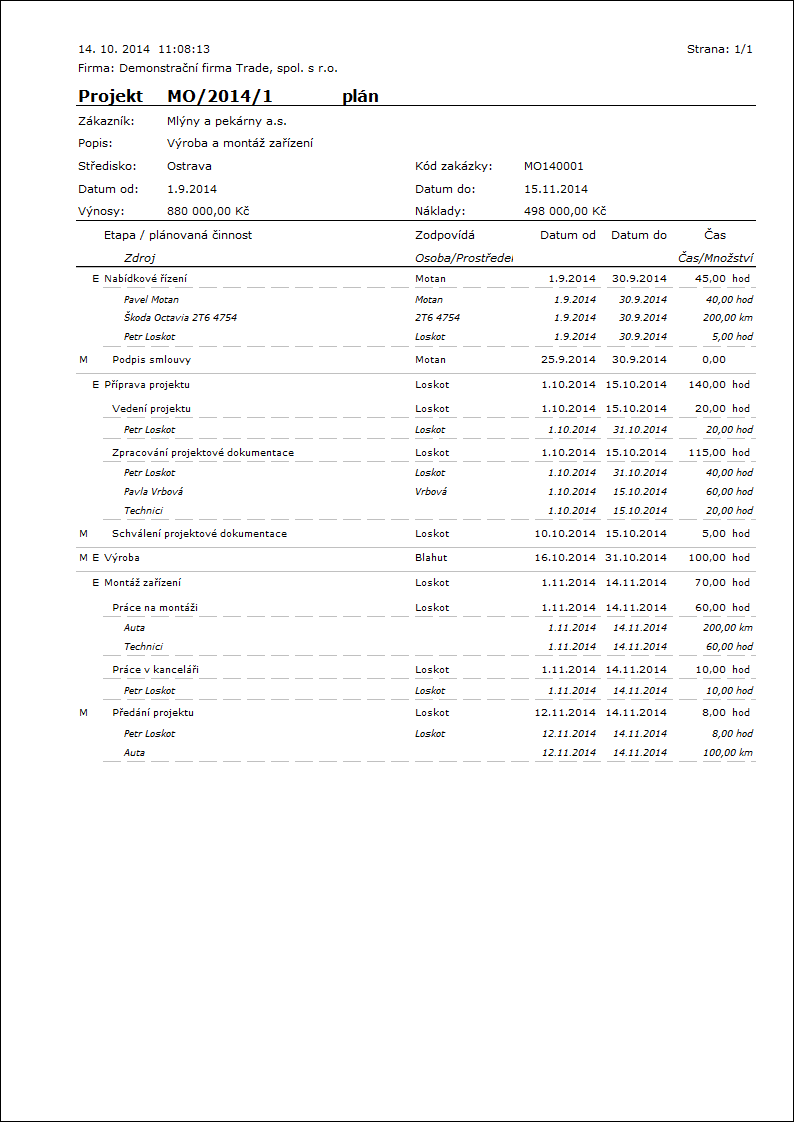
Projekt na šírku
Číslo procesu: PRO001 |
Ident. č. zostavy: SPRO002 |
Súbor: PROJ_DOC01X.AM |
Popis zostavy: Projekt na šírku - zobrazí jednotlivé etapy/plánované činnosti na šírku. Pri každej plánovanej činnosti sú potom uvedené položky plánovaných činností, čo sú priradené Zdroje (osoba, auto), s termínom od – do a s časovou náročnosťou. Na parameter je možné si zobraziť výnosy a náklady v hlavičke projektu. |
||
Adresa v strome: [Projekty] [Projekty] [Tlač dokladov] |
||
Parametre zostavy:
ShowCode - Nie Áno - zobrazí sa Kód etapy / plánované činnosti. |
ShowPrices - Nie Áno - zobrazia sa Výnosy a Náklady v hlavičke projektu. |
ShowResources - Nie Áno - zobrazia sa zdroje, priradené k etapám a plánovaným činnostiam. |
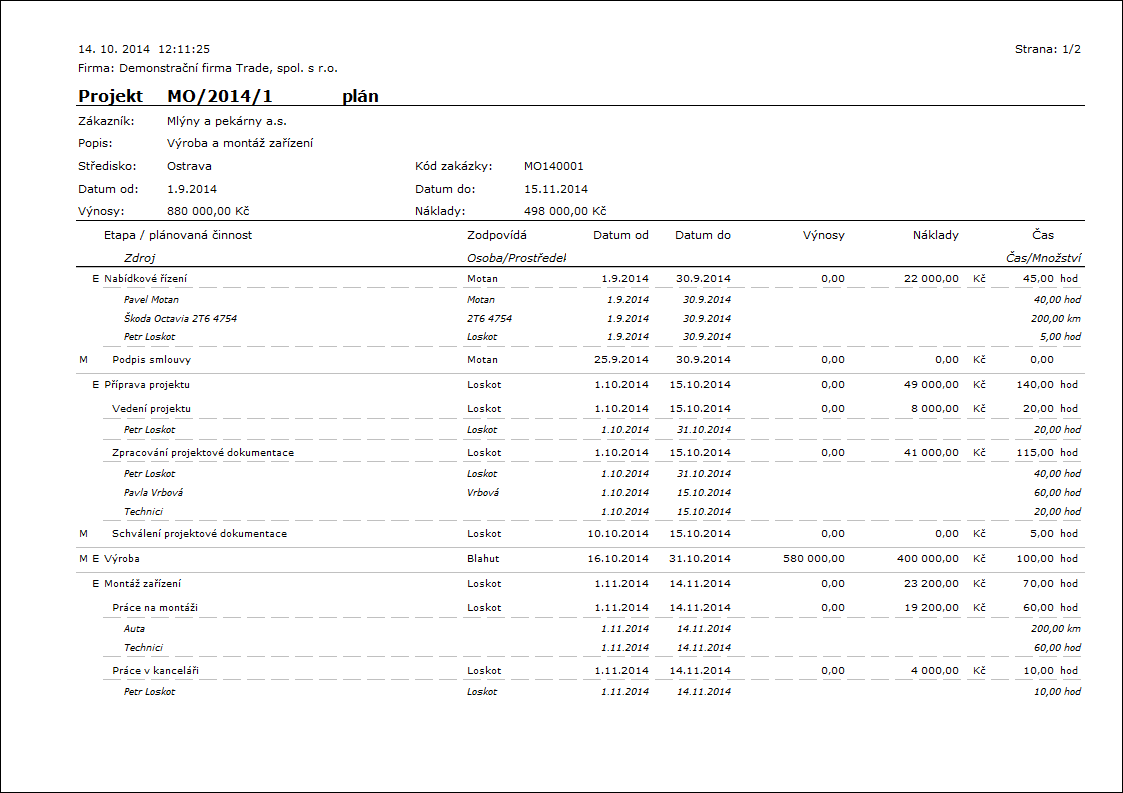
Projekt - vyhodnotenie
Číslo procesu: PRO003 |
Ident. č. zostavy: SPRO005 |
Súbor: PROJ_DOC02.AM |
Popis zostavy: Vyhodnotenie projektu - porovnanie plánu a skutočnosti. Na parameter je možné zobraziť zdroje priradené k etapám a plánovaným činnostiam. |
||
Adresa v strome: [Projekty] [Projekty] [Tlač dokladov] |
||
Parametre zostavy:
Compare - 0 0 - Porovnať plán a skutočnosť, 1 - Porovnať pôvodný plán a skutočnosť, 2 - Porovnať pôvodný plán a plán. |
ShowBothCurrs - Nie Nie - zobrazia sa čiastky v mene projektu; Áno - pokiaľ je projekt v cudzej mene, zobrazia sa čiastky v mene projektu aj v mene mandanta. |
ShowResources - Nie Áno - zobrazia sa zdroje, priradené k etapám a plánovaným činnostiam. |
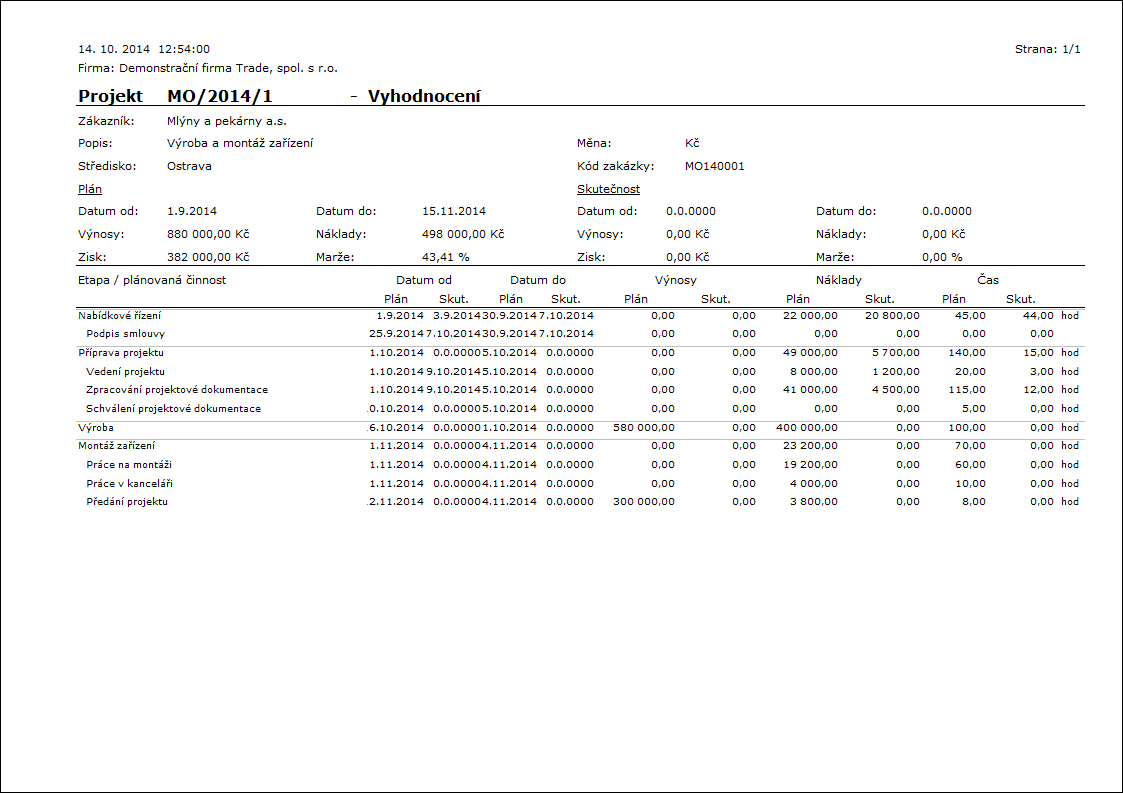
Rozpočet projektu
Číslo procesu: PRO001 |
Ident. č. zostavy: SPRO008 |
Súbor: PROJ_BUDGET.AM |
Popis zostavy: Rozpočet projektu pre zákazníka. Tlačia sa tu ceny z plánovaných výnosov. |
||
Adresa v strome: [Projekty] [Projekty] [Tlač dokladov] |
||
Parametre zostavy:
ShowResources - Nie Áno - zobrazia sa zdroje, priradené k etapám a plánovaným činnostiam. Na zostave je zobrazený názov tovaru vyplnený na zdroji. |
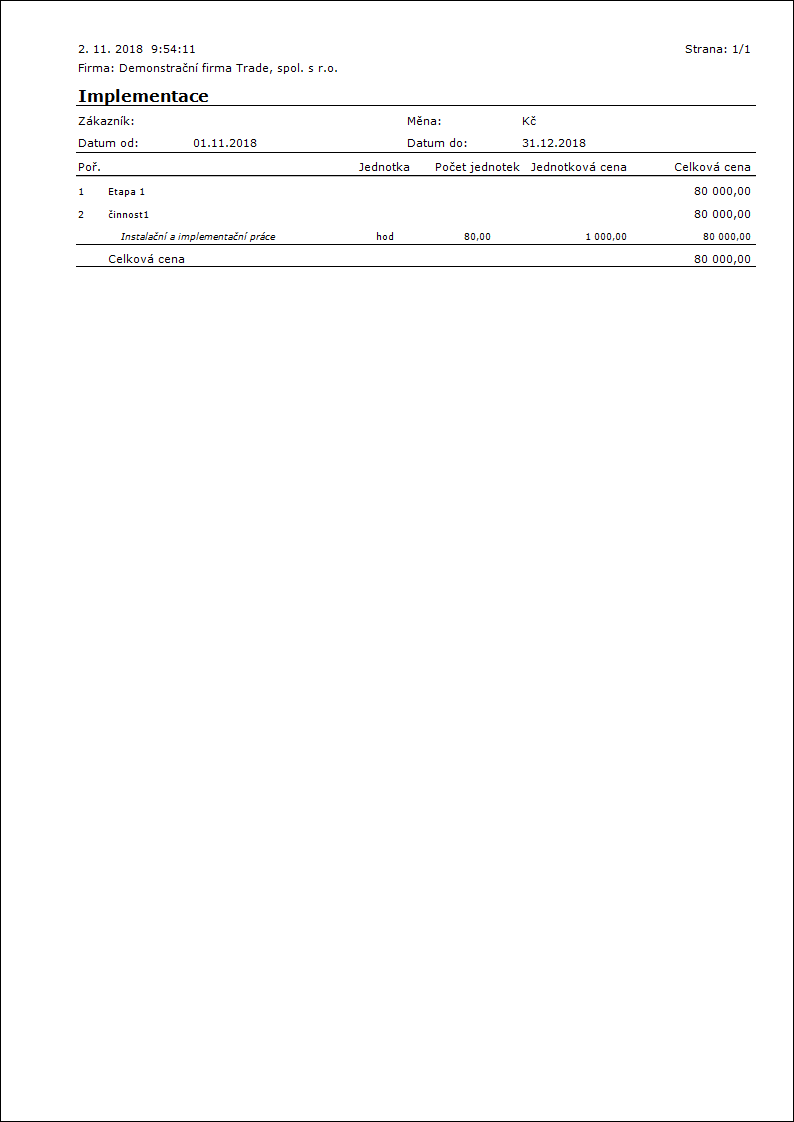
Odovzdávací protokol
Číslo procesu: PRO001 |
Ident. č. zostavy: SPRO007 |
Súbor: PROJ_DOC03.AM |
Popis zostavy: Odovzdávací protokol k jednotlivým etapám/činnostiam projektu. Zostava sa vytlačí, pokiaľ je na etape/činnosti vyplnené číslo odovzdávacieho protokolu (v základných údajoch tlačidlo Odovzdávací protokol) a začiarknuté, že protokol bol odovzdaný. |
||
Adresa v strome: [Projekty] [Projekty] [Tlač dokladov] |
||
Parametre zostavy:
ProtocolNumber - číslo protokolu Pokiaľ nie je zadané v parametri, tlačia sa všetky odovzdané protokoly. |
DirectorFunction - implicitne Jednateľ. Vytlačí sa kontaktná osoba zákazníka a jej funkcia. Do parametra sa zadáva funkcia (vytlačí sa teda kontaktná osoba zákazníka s danou funkciou). |
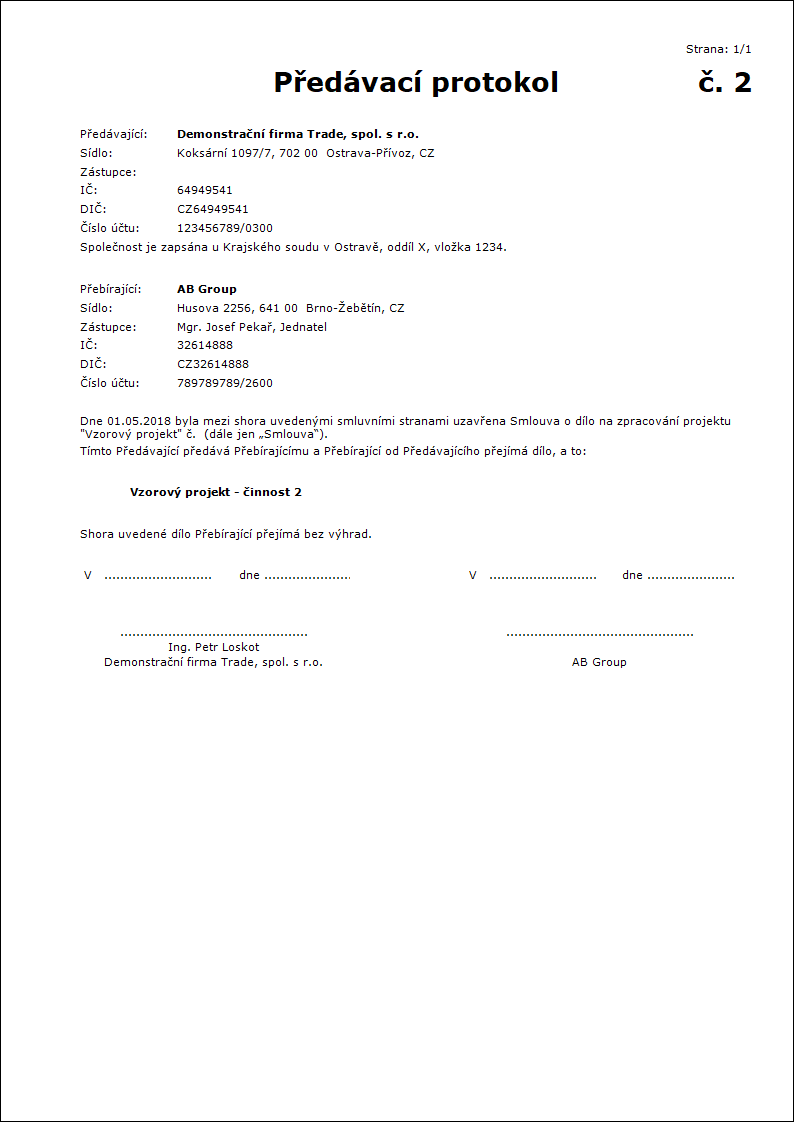
Priebeh plnenia projektu
Číslo procesu: PRO003 |
Ident. č. zostavy: SPRO006 |
Súbor: PROJ_DOC04.AM |
Popis zostavy: Zostava zobrazuje stav projektu k dátumu. Implicitne k aktuálnemu dátumu. |
||
Adresa v strome: [Projekty] [Projekty] [Tlač dokladov] |
||
Parametre zostavy:
TillDate - K dátumu Implicitne aktuálny dátum. |
ShowResources - Nie Áno - zobrazia sa zdroje, priradené k etapám a plánovaným činnostiam. |